
Sisu
Protsessi vooskeemid näitavad diagramme, et illustreerida kronoloogilisi samme, mis on seotud projekti teostamisega, protseduuride rakendamisega või koolitusprogrammiga. Et diagrammid oleksid tõhusad, peaksid need olema kergesti loetavad, mõistetavad ja jälgitavad. Lisaks samm-sammuliste toimingute illustreerimisele aitavad vooskeemid neid, kes neid valmistavad, protsessis esinevate lünkade avastamiseks, enne kui nad puutuvad kokku suurema publikuga. Lugege, kuidas luua vooskeemi Microsoft Windowsi abil.
Juhised
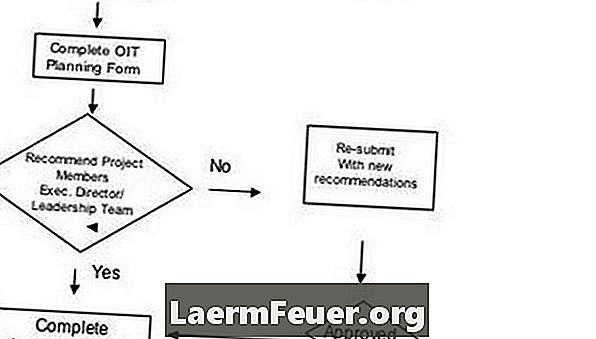
-
Ehitage liides. Klõpsake "Insert", seejärel "Text Box". Sisestage oma vooskeemi pealkiri tekstikasti sees. Näiteks, kui kirjeldate jalgrattasõidu protsessi, võite sisestada "Kerge jalgrattaga sõitmine". Muutke tekstikasti fondi, kerides tekstikasti kerimisriba paremklõpsates ja valides "Font". Fonti värvi, suuruse ja tüübi muutmiseks kasutage rippmenüüd. Seejärel klõpsa tööriistaribal "Auto Shapes". Valige "vooskeem".
-
Valige ristküliku kuju. Lohistage kuju lehe ülaosale. Kasutage rippmenüüd ja valige "Add Shapes". Protsessi iga etapi illustreerimiseks lisage piisavalt kujundeid. Näiteks kui teil on kolmeastmeline protsess, lisage vooskeemile kolm kujundit. Teise kuju valimiseks klõpsa "Auto kujundid" ja vali teine kuju.
-
Lisage ühendused. Klõpsa rippmenüüst tööriistaribal asuva "Auto kujundite" kõrval. Valige "Connectors". Klõpsa ja lohistage diagrammi ühendusliine, et kujundid ühendada. Suunake nooled nii, et sammud liiguksid katkematu järjestusega vasakult paremale.
-
Sisestage tekst. Suunake hiir kuju keskele. Klõpsake "Tekstikast". Sisestage ülemise kasti protsessi esimene etapp. Lõpeta ülaltoodud protsess, kuni teil on protsessi kõik sammud lühikesed ja selgelt kirjutatud.